Teemme konjugaation AutoCAD ssä

- 2193
- 523
- Dr. Darrel Jacobson
Autopuheluohjelman aloittaminen kohtaa melkein aina konjugaation rakentamisen ongelman. Tietäen oikean joukkueen, et voi aina suorittaa sitä oikein, joten käsittelemme tätä yksityiskohtaisemmin.

Karjatyökalun avulla voit tehdä tehtävän.
Kuinka pyörittää AutoCAD: llä?
Pyöristämisen rakentamiseksi sinun on siirryttävä "kotiin" - "muokkaaminen" -välilehdelle, valitse parametri "Connecting". Tämä asetus sijaitsee osiossa muiden vaihtoehtojen kanssa, ja nähdäksesi ne kaikki napsauttamalla lähellä olevaa nuolta.

Virheellinen pariutumismenetelmä AutoCAD: ssä
Yleensä komento "kierre" voidaan suorittaa hyvin yksinkertaisesti. Kun sinulla on luettelo toiminnoista (Chamfer, pyöristäminen, käyrien yhteys) ja olet valinnut tarkalleen halutun parametrin, valitse ensimmäinen objekti työikkunassa ja napsauta ENTER. Valitse sitten toinen kuva ja paina myös tätä painiketta. Sen jälkeen kulmat eivät kuitenkaan tule pyöristettyihin. Tämä johtuu siitä, että säde on nolla.
Objektien asianmukainen leikkaus AutoCAD: ssä
Hieman korkeammalla, teimme kuinka virheellisesti kannetaan. Kuinka tehdä konjugaatio AutoCAD: ssä? Analysoimme toiminnan algoritmia. Vaihtoehdon valitseminen. Valitse parametri "säde".

Soita numero, joka on enemmän kuin nolla. Vahvista kaikki toiminnot painamalla Enter -näppäintä. Valitse yksi objekti, napsauta Enter. Korostamme toisen objektin, kirjoitamme. Joten voit pyörittää suorakulmion, neliön ja muut esineet.
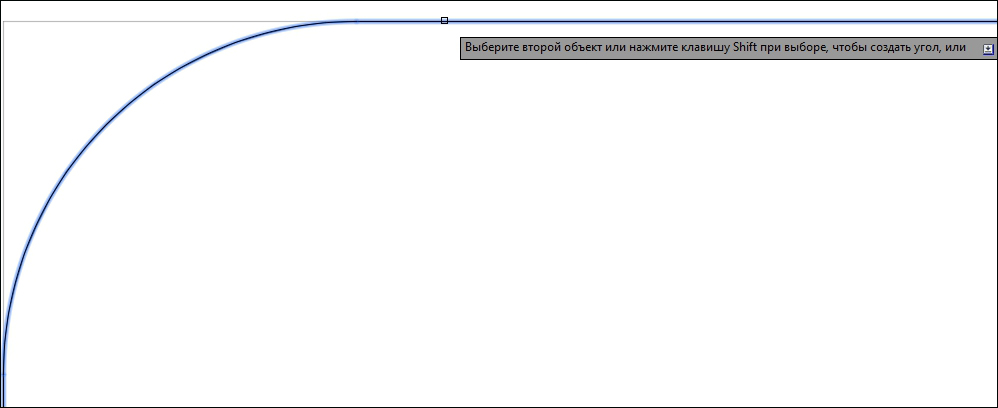
Ympyrän vaatteet
Ympyröiden konjugaation tekemiseksi sinun on suoritettava seuraavat operaatiot. Jos haluat tehdä tämän, valitse vaihtoehto uudelleen, josta puhumme koko ajanjakson ajan. Asetettu R -arvo kierretylle tuotteelle. Kuinka paljon sinun on asennettava, lue hieman korkeampi. Kun olemme suorittaneet samat toiminnot kuin ensimmäisessä tapauksessa, nimittäin: Valitse ensin ensimmäinen kohde, sitten toinen. Jokaisen tämän toiminnon jälkeen älä unohda painaa Enteriä. Näin he harjoittavat hahmojen pyöristämistä AutoCAD: ssä.
Kuinka kulma pyörittää auto -laatikossa?
Meidän on joskus myös pyöreä kulma. Ei missään kuvassa, vaan vain itse nurkassa. Tätä varten kiinnitämme huomiota aiemmin tunnettuihin joukkueisiin, jotka "pyöristävät" tai "säde". Valitsemme K -näppäimistölle napsautuksen jälkeen ENTER, kirjoita säteen numero ja vahvistamme myös kaiken painamalla Enter -näppäintä. Ja ilmoita sitten hiiri kahdella rivillä, jotka muodostavat kuviomme. Tärkeintä ei ole tehdä r -arvoa enemmän linjaa. Jos haluat harjoitella, voit piirtää ympyrän ja leikata sen sitten osiin.
Tulokset
Nyt olet oppinut, mikä "konjugaatio" -tiimi on autocadissa. Tajusin kuinka väärin ja kuinka piirustukset pyöristetään oikein. Oppinut kiertämään ympyrän. Ymmärrät myös, kuinka voit tehdä kulmista pyöristettyjä tekemättä virheitä. Toivomme, että sinulla ei ole kysymyksiä tästä aiheesta. Mutta jos sinulla on niitä, olemme valmiita kuuntelemaan niitä kommenteissa. Ja olemme kiitollisia myös tämän artikkelin vastaavasta ja uudelleenlähetyksestä sosiaalisissa verkostoissa.
- « Langattomien kuulokkeiden yhdistäminen PS4 een ja muihin
- AutoCAD -kuolemaan johtavan virheen korjaus »

